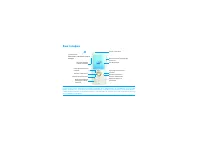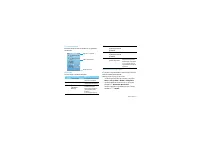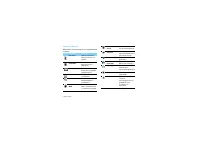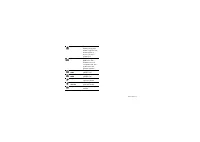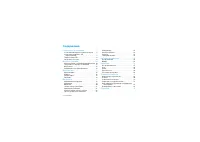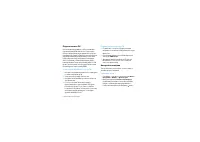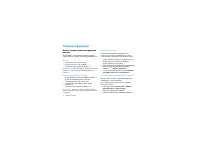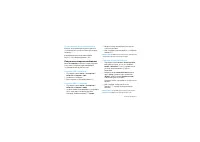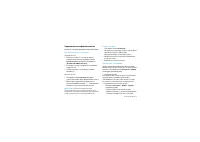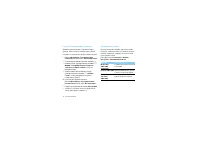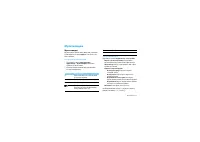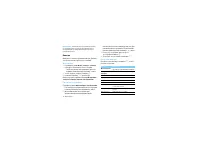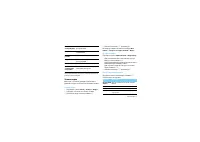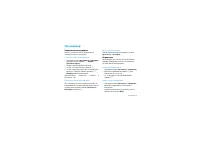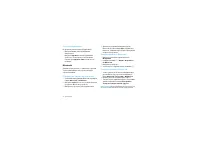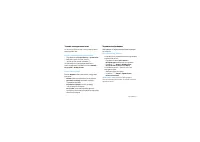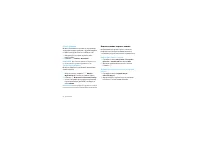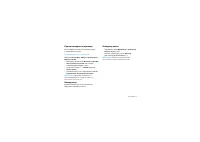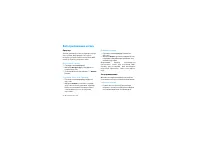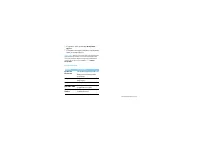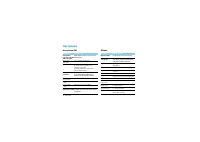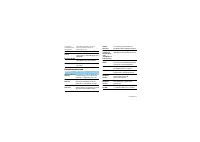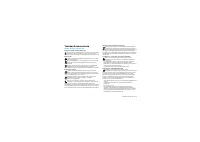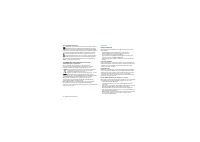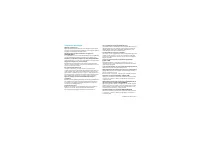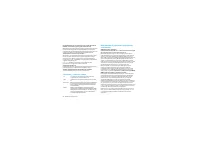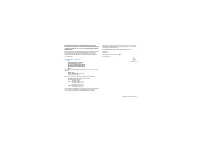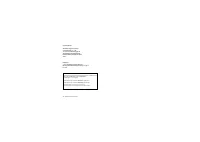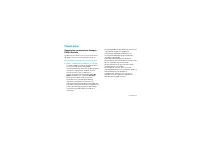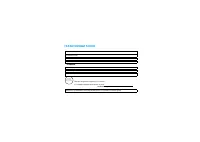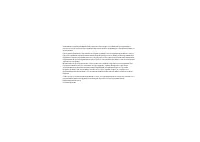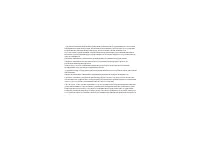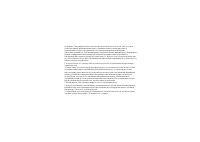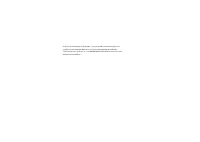Смартфоны Philips Xenium F511 - инструкция пользователя по применению, эксплуатации и установке на русском языке. Мы надеемся, она поможет вам решить возникшие у вас вопросы при эксплуатации техники.
Если остались вопросы, задайте их в комментариях после инструкции.
"Загружаем инструкцию", означает, что нужно подождать пока файл загрузится и можно будет его читать онлайн. Некоторые инструкции очень большие и время их появления зависит от вашей скорости интернета.
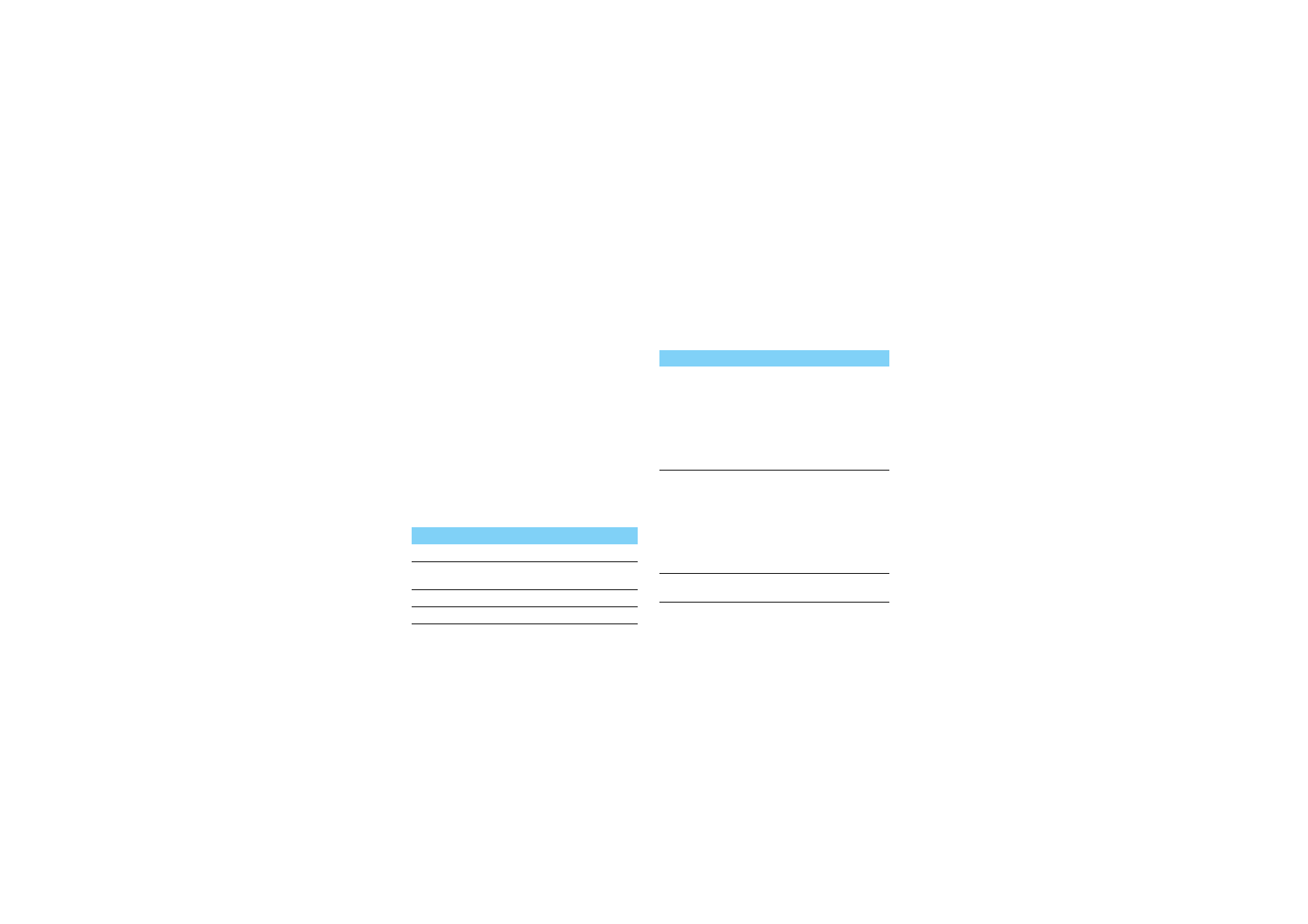
12
Основные функции
Получение электронной почты
Чтобы получить электронную почту из интернета,
выберите пункт
>
Отправить и получить
.
Автоматическое получение электронных писем:
1
>
E-mail профиль
>
Опции
>
Изменить
>
Дополнительные настройки
.
2
Выберите периодичность в пункте
Настройки
профиля
. Наличие писем в вашем почтовом
ящике будет проверяться с установленной
периодичностью.
Ввод текста
Данный мобильный телефон поддерживает
несколько способов ввода текста, включая T9,
ввод латиницей, ввод цифр, символов и т. п.
Клавиши:
Примечание.
Поддерживаемые методы ввода зависят
от установленного в телефоне языка.
Описание методов ввода.
Клавиши
Функция
#
Выбор метода ввода.
*
Длительное нажатие включает и
выключает ввод T9.
*
Ввод символов и знаков препинания.
0
Вставка пробела.
Метод ввода
Функция
Ввод на
английском
языке
Нажимайте клавиши, на
которых указана нужная буква.
Для ввода первой буквы на
клавише нажмите один раз, для
ввода второй буквы быстро
нажмите два раза, и так далее,
пока на экране не появится
нужная буква.
Предикативный
набор
текста T9
®
Для написания слова нужно
лишь один раз нажимать
каждую клавишу, содержащую
нужную букву: нажатия
анализируются программой
T9
®
и во всплывающем окне
отображается предлагаемое
слово.
Ввод цифр
Чтобы ввести цифру, нажмите
соответствующую ей клавишу.
F511_EN_Book.book Page 12 Wednesday, November 17, 2010 4:44 PM
Содержание
- 2 Основной экран; Назначение основных клавиш.; Меню быстрого доступа; Чтобы перейти в быстрое меню, откройте
- 3 Значки и символы; Значки Определение
- 4 Телефон подключен
- 5 Содержание
- 6 Снимите заднюю крышку.; Подготовка к эксплуатации
- 8 Зарядка батареи
- 9 Подключение к ПК; Установка MobilePhoneTools на ПК; Настройка телефона; Установка часов; Перейдите с основного экрана в меню
- 10 Профили
- 11 Вызов; Прием и завершение вызовов.; Использование функции быстрого набора; Основные функции
- 12 Осуществление экстренных вызовов; Получение и отправка сообщений; Отправка SMS-сообщения; Отправка электронной почты
- 13 Получение электронной почты; Ввод текста; Клавиши
- 14 Управление телефонной книгой; Добавление нового контакта.; Поиск контакта
- 15 Резервное копирование контактов; Контакты
- 16 Мультимедиа; Воспроизведение музыки; Функция; Мультимедиа
- 17 Камера; Фотосъемка; Опция
- 18 Запись видео; Настройки
- 19 FM радио; Прослушивание радиостанции
- 20 Управление календарем; Создание списка текущих дел; Органайзер; Проверка списка текущих дел; Будильник; Установка будильника; Органайзер
- 21 Остановка будильника; Bluetooth; Подключение к Bluetooth-устройству
- 22 Чтение электронных книг; Начало чтения электронной книги; Управление файлами; Использование файлов
- 23 Обмен файлами; Использование черного списка; Включение черного списка
- 24 Просмотр мирового времени; Установка мирового времени; Калькулятор
- 25 Браузер; Установка стартовой страницы; Веб-приложения и Java
- 26 Сохраните файл .jar в папку; Настройки Java
- 28 Настройка вызовов
- 29 Сеть
- 30 Техника безопасности; Меры предосторожности
- 31 Советы
- 32 Устранение неполадок
- 33 Заявление о товарных знаках
- 34 Декл
- 36 На; Без звука; Подсказки
- 38 подпись покупателя; ГАРАНТИЙНЫЙ ТАЛОН